使用docker搭建带nginx的php环境,需分别创建nginx和php容器并通过docker compose关联。1. 安装docker和docker compose;2. 创建项目目录并编写php容器的dockerfile,安装必要扩展及composer;3. 创建nginx目录并编写nginx容器的dockerfile,替换默认配置;4. 编写nginx配置文件实现php-fpm转发与url重写;5. 配置docker-compose.yml定义服务、映射目录及依赖关系;6. 创建src目录存放php代码;7. 执行docker-compose up -d启动容器;8. 浏览器访问localhost验证是否成功。
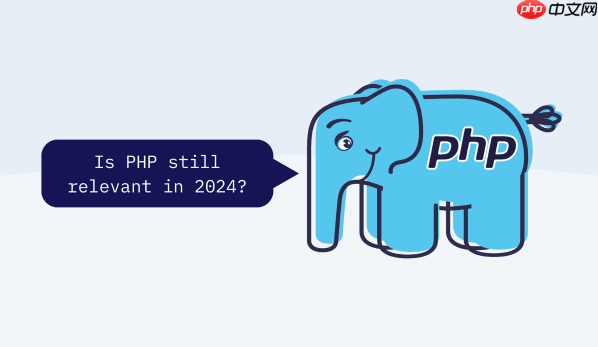
使用Docker搭建带Nginx的PHP环境,简单来说,就是把Nginx和PHP分别放在不同的Docker容器里,然后用Docker Compose把它们关联起来,这样就能快速部署一个完整的Web应用。

解决方案:
-
准备工作:Docker和Docker Compose
立即学习“PHP免费学习笔记(深入)”;

确保你的机器上已经安装了Docker和Docker Compose。没有的话,去Docker官网下载安装包,Docker Compose一般会随着Docker一起安装,如果没有,也需要单独安装。
-
创建项目目录
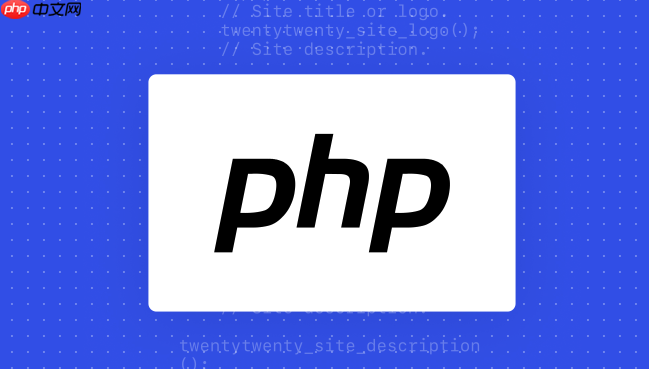
新建一个目录,作为你的项目根目录,比如叫做php-nginx-docker。
mkdir php-nginx-docker cd php-nginx-docker
-
编写Dockerfile (PHP容器)
在项目根目录下,新建一个Dockerfile文件,用来构建PHP容器。这个文件里定义了PHP容器的基础镜像、需要安装的扩展、以及一些配置。
FROM php:8.1-fpm # 安装必要的扩展 RUN apt-get update && apt-get install -y libpng-dev libjpeg62-turbo-dev libfreetype6-dev zip unzip && docker-php-ext-configure gd --with-freetype --with-jpeg && docker-php-ext-install -j$(nproc) gd pdo_mysql zip opcache # 安装composer RUN curl -sS https://getcomposer.org/installer | php -- --install-dir=/usr/local/bin --filename=composer # 设置工作目录 WORKDIR /var/www/html # 暴露9000端口 EXPOSE 9000 # 启动PHP-FPM CMD ["php-fpm"]
这个Dockerfile做了这些事:
- 基于php:8.1-fpm镜像,这是一个官方的PHP镜像,自带了PHP-FPM。
- 安装了一些常用的PHP扩展,比如gd、pdo_mysql、zip等。
- 安装了Composer,方便管理PHP依赖。
- 设置工作目录为/var/www/html,这是PHP代码存放的地方。
- 暴露了9000端口,Nginx会通过这个端口和PHP-FPM通信。
- 启动PHP-FPM。
-
编写Dockerfile (Nginx容器)
同样在项目根目录下,新建一个nginx/Dockerfile文件,用来构建Nginx容器。注意,这里需要先创建nginx目录。
mkdir nginx
FROM nginx:latest # 删除默认配置 RUN rm /etc/nginx/conf.d/default.conf # 复制自定义配置 COPY nginx.conf /etc/nginx/conf.d/ EXPOSE 80
这个Dockerfile做了这些事:
- 基于nginx:latest镜像,这是一个官方的Nginx镜像。
- 删除了默认的Nginx配置。
- 复制了自定义的Nginx配置到/etc/nginx/conf.d/目录下。
- 暴露了80端口,外部可以通过这个端口访问Nginx。
-
编写Nginx配置文件
在nginx/目录下,新建一个nginx.conf文件,用来配置Nginx。
server { listen 80; index index.php index.html; error_log /var/log/nginx/error.log; Access_log /var/log/nginx/access.log; root /var/www/html; location ~ .php$ { try_files $uri =404; fastcgi_split_path_info ^(.+.php)(/.+)$; fastcgi_pass php:9000; # 注意这里,指向PHP容器的9000端口 fastcgi_index index.php; include fastcgi_params; fastcgi_param SCRIPT_FILENAME $document_root$fastcgi_script_name; fastcgi_param PATH_INFO $fastcgi_path_info; } location / { try_files $uri $uri/ /index.php?$query_string; } }这个Nginx配置做了这些事:
- 监听80端口。
- 设置默认的索引文件为index.php和index.html。
- 配置PHP-FPM的转发,关键是fastcgi_pass php:9000;,这里的php是PHP容器的名字,Docker Compose会自动解析这个名字到PHP容器的IP地址。
- 配置URL重写,让所有的请求都经过index.php处理。
-
编写docker-compose.yml文件
在项目根目录下,新建一个docker-compose.yml文件,用来定义和管理多个Docker容器。
version: "3.9" services: nginx: build: ./nginx ports: - "80:80" volumes: - ./src:/var/www/html # 映射PHP代码目录 depends_on: - php restart: always php: build: . volumes: - ./src:/var/www/html # 映射PHP代码目录 expose: - "9000" restart: always volumes: db_data:
这个docker-compose.yml文件定义了两个服务:
- nginx:使用./nginx目录下的Dockerfile构建,映射80端口,把当前目录下的src目录映射到PHP容器的/var/www/html目录,依赖于php服务,restart: always表示容器挂掉后自动重启。
- php:使用当前目录下的Dockerfile构建,暴露9000端口,把当前目录下的src目录映射到PHP容器的/var/www/html目录,restart: always表示容器挂掉后自动重启。
-
创建PHP代码目录
在项目根目录下,新建一个src目录,用来存放PHP代码。
mkdir src
在src目录下,新建一个index.php文件,写入一些简单的PHP代码。
<?php phpinfo(); ?>
-
启动容器
在项目根目录下,执行docker-compose up -d命令,启动所有的容器。
docker-compose up -d
-d参数表示在后台运行。
-
验证
打开浏览器,访问http://localhost,如果看到PHP的phpinfo()页面,就说明环境搭建成功了。
如何解决Docker Compose构建缓慢的问题?
Docker Compose构建缓慢,常见的原因是镜像拉取速度慢,以及构建过程中需要下载大量的依赖。可以考虑以下几个方法:
- 使用国内镜像源:Docker默认的镜像源在国外,速度比较慢,可以配置国内的镜像源,比如阿里云、网易云等。
- 利用缓存:Docker会缓存构建过程中的每一层,如果Dockerfile没有修改,下次构建的时候会直接使用缓存,可以大大提高构建速度。
- 分阶段构建:如果你的应用依赖大量的第三方库,可以考虑使用分阶段构建,把依赖安装放在一个单独的阶段,然后把构建好的文件复制到最终的镜像中,这样可以减小镜像的大小,提高构建速度。
- 优化Dockerfile:尽量减少Dockerfile中的命令数量,合并一些可以合并的命令,可以减少构建过程中的层数,提高构建速度。
如何调试Docker容器中的PHP代码?
调试Docker容器中的PHP代码,比较常用的方法是使用Xdebug。
- 安装Xdebug:在PHP容器的Dockerfile中,安装Xdebug扩展。
- 配置Xdebug:配置Xdebug,指定ide的IP地址和端口。
- 启动Xdebug:在IDE中启动Xdebug,然后访问你的PHP代码,Xdebug会自动连接到IDE,你就可以进行断点调试了。
- 使用Docker Compose配置Xdebug:可以在docker-compose.yml文件中配置Xdebug,方便调试。
如何在Docker容器中运行数据库?
在Docker容器中运行数据库,通常的做法是把数据库也放在一个单独的Docker容器里,然后通过Docker Compose把应用容器和数据库容器关联起来。
- 选择数据库镜像:选择一个合适的数据库镜像,比如MySQL、postgresql等。
- 配置数据库容器:在docker-compose.yml文件中,定义数据库容器,设置数据库的用户名、密码、端口等。
- 连接数据库:在应用容器中,通过数据库容器的名字和端口,连接到数据库。
- 数据持久化:可以使用Docker Volume来持久化数据库的数据,避免数据丢失。


















